Ausrichtung
Die Ausrichtung steuert sowohl die Textausrichtung von Absatztext als auch den Textfluss in Bezug auf den Texteinfügepunkt. Text wird linksbündig und rechtsbündig in Bezug auf das Umgrenzungsrechteck zur Festlegung der Textbreite ausgerichtet. Der Text fließt vom Einfügepunkt, der sich in der Mitte, am oberen Rand oder am unteren Rand des entstehenden Textobjekts befinden kann.
Spalten
Mit den Spaltenoptionen und -griffen des integrierten Texteditors können Sie mehrere Spalten in Absatztext erstellen und bearbeiten. Die Bearbeitung von Spalten mit Griffen bietet Ihnen die Flexibilität, die Änderungen sofort anzuzeigen.
Für Spalten gelten einige wenige Regeln. Alle Spalten haben die gleiche Breite und den gleichen Bundsteg. Der Bundsteg ist der Zwischenraum zwischen Spalten. Die Höhe der Spalten bleibt konstant, sofern Sie nicht mehr Text eingeben als die Spalte aufnehmen kann oder den Bearbeitungsgriff manuell verschieben, um die Spaltenhöhe anzupassen.
Wenn Sie im integrierten Texteditor mit Spalten arbeiten, befinden sich die Spalten in einem Rahmen. Die Linealleiste verläuft über alle Spalten, ist jedoch nur für die aktuelle Spalte aktiviert.
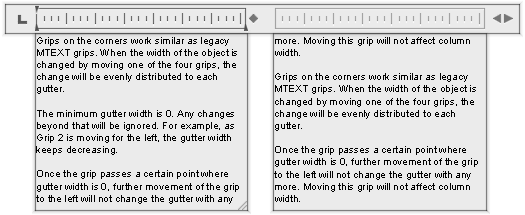
Wenn Text zu einer Spalte mit einer willkürlichen Höhe hinzugefügt wird, wird die Spaltenhöhe nicht erhöht, auch wenn die Spalte bereits Text enthält. Der Text wird in eine andere Spalte umgebrochen. Sie können auch einen Spaltenumbruch einfügen, um zu erzwingen, dass Text in die nächste Spalte umgebrochen wird. Wenn ein Spaltenumbruch eingefügt wird, wird davon ausgegangen, dass die aktuelle Höhe der Spalte fest ist.
Tabulatoren und Einzüge
Die Schieberegler im Lineal zeigen die Einzüge im Verhältnis zum linken Rand des Umgrenzungsfelds an. Der obere Schieberegler zieht die erste Zeile des Absatzes und der untere Schieberegler die anderen Zeilen des Absatzes ein.
Die langen Markierungen im Lineal zeigen die Position der Standardtabulatoren an. Wenn Sie eigene Tabulatoren setzen, wird an den jeweiligen Positionen eine kleine Markierung im Lineal angezeigt. Die Markierung gibt den Typ des Tabstopps an: links, zentriert, rechts oder dezimal.
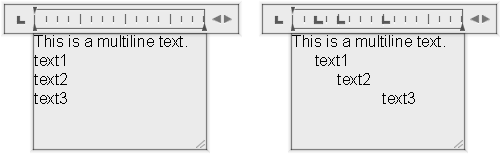
Absatz und Zeilenabstand
Sie können den Absatzabstand und den Absatzzeilenabstand in Absatztext steuern. Der Absatzabstand legt den Abstand vor oder nach dem aktuellen oder ausgewählten Absatz fest. Der Zeilenabstand für Absatztext ist der Abstand zwischen der Unterkante (Basislinie) einer Textzeile und der Basislinie der folgenden Textzeile. Wenn Sie den Zeilenabstand ändern, gilt dies für den Abstand in den aktuellen oder ausgewählten Absätzen, nicht für ausgewählte Zeilen.
Aufzählungen und nummerierte Listen
Sie können Listen mit Aufzählungszeichen, mit Buchstaben oder nummerierte Listen erstellen oder einfache Strukturen im Absatztext einfügen. Wenn Sie ein Element hinzufügen oder löschen oder es auf eine höhere oder untergeordnete Ebene verschieben, wird die Nummerierung der Liste angepasst. Sie können Listenformatierungen mit denselben Methoden entfernen und wieder zuweisen wie in den meisten Text-Editoren.
Wenn Sie die Listenformatierung anwenden, können Sie Aufzählungszeichen, Groß- und Kleinbuchstaben oder Zahlen festlegen. Der jeweils ausgewählte Listentyp enthält Vorgabeeinstellungen. Nach Buchstaben und Zahlen steht ein Punkt. Verschachtelte Listen sind durch doppelte Aufzählungszeichen, Buchstaben oder Zahlen gekennzeichnet. Die Elemente werden basierend auf den Tabulatoren auf dem Lineal im Direkt-Texteditor eingerückt.
Die Listenformatierung wird vorgabemäßig auf alle Texte angewandt, der wie eine Liste aussehen. Text, der die folgenden Kriterien erfüllt, wird als Liste angesehen:
- Die Zeile beginnt mit mindestens einem Buchstaben, einer Zahl oder einem Symbol.
- Nach den Zahlen oder Buchstaben folgt ein Satzzeichen.
- Ein Leerzeichen nach dem Satzzeichen können Sie über die TABULATORTASTE oder die LEERTASTE eingeben.
- Der Text nach dem Leerzeichen wird durch Drücken der EINGABETASTE oder durch Drücken von UMSCHALT+EINGABETASTE abgeschlossen.
Die folgenden Zeichen können als Satzzeichen nach der Zahl oder dem Buchstaben bei Eingabe einer Liste verwendet werden. Sie können jedoch nicht als Aufzählungszeichen dienen:
|
Zeichen |
Beschreibung |
|---|---|
|
. |
Punkt |
|
: |
Doppelpunkt |
|
) |
Schließende Klammer |
|
> |
Schließende spitze Klammer |
|
] |
Schließende eckige Klammer |
|
} |
Schließende geschweifte Klammer |
Gestapelte Zeichen
Gestapelter Text bezieht sich auf die Bruch- und Toleranzformate, die auf Zeichen in einem Absatztextobjekt und Multi-Führungslinien angewendet werden. Zeichen, die Brüche und Toleranzen darstellen, können so formatiert werden, dass sie verschiedene Standards erfüllen.
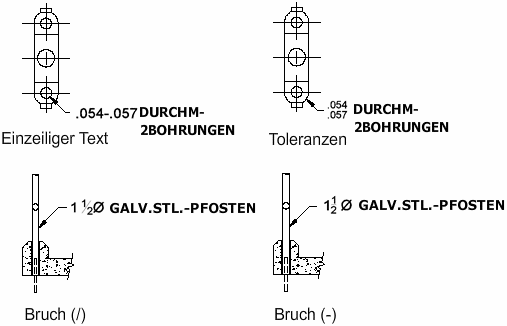
Mithilfe von Sonderzeichen geben Sie an, wie ausgewählter Text gestapelt werden soll.
- Schrägstrich (/): Der Text wird vertikal angeordnet, durch eine vertikale Linie getrennt.
- Raute (#): Text wird diagonal angeordnet, durch eine diagonale Linie getrennt.
- Zirkumflex (^): Definiert vertikal angeordnete Toleranzwerte ohne Trennlinie.
Numerische Zeichen, die vor und nach einem Schrägstrich, einer Raute oder einem Caret-Zeichen eingegeben werden, werden vorgabengemäß automatisch gestapelt. Beim Stapeln von Toleranzwerten bewirken das Pluszeichen (+), Minuszeichen (-) und Dezimaltrennzeichen (.) auch automatisches Stapeln.